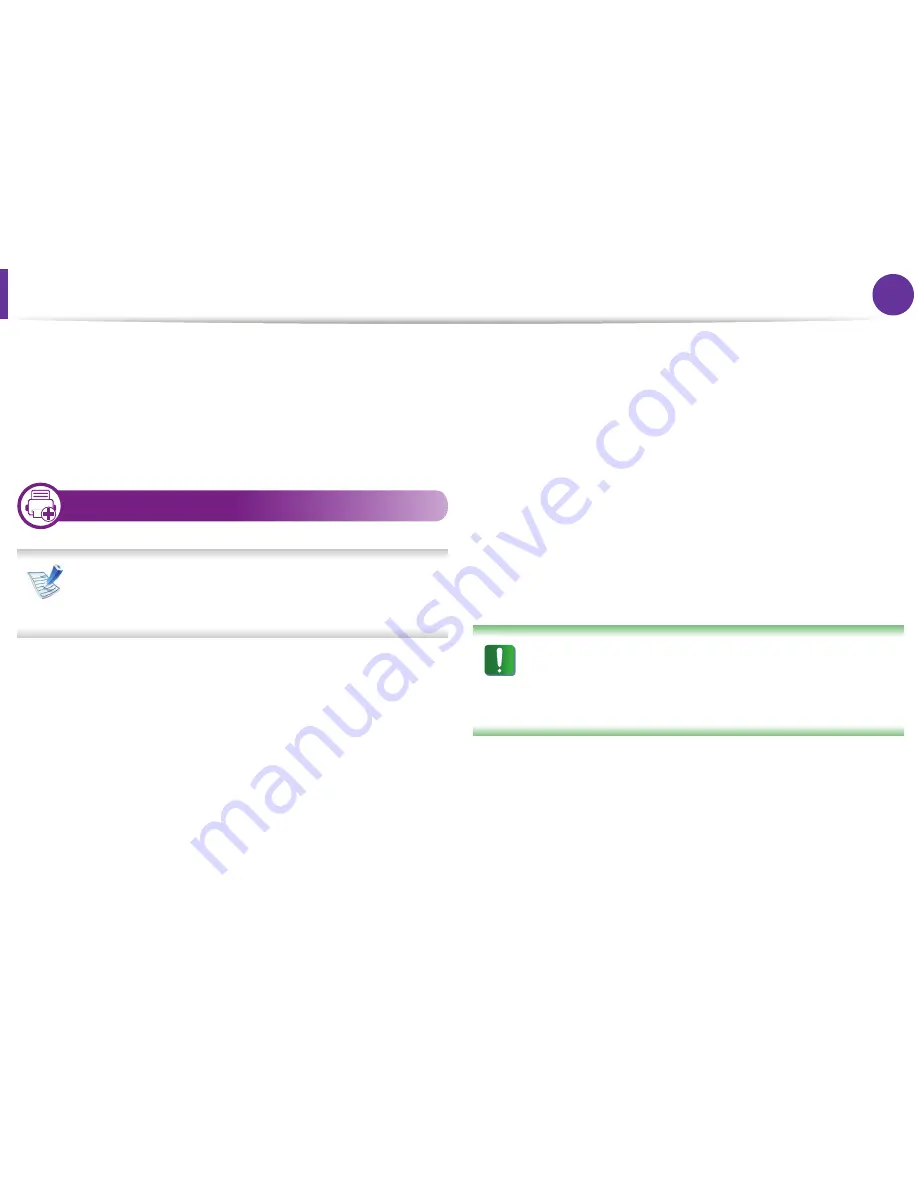
Impresión en Macintosh
96
4. Funciones especiales
3
Seleccione el resto de opciones que desea utilizar.
4
Haga clic en
Imprimir
.
La impresora imprimirá el número de páginas
seleccionado que desea imprimir en una hoja de papel.
11
Impresión en las dos caras del papel
Algunas características podrían no estar disponibles en
función del modelo o la opción. Significa que las
funciones no son compatibles.
Antes de imprimir a doble cara, elija el margen de
encuadernación del documento final. Las opciones de
encuadernación son las siguientes:
•
Encuadernación borde largo:
Esta opción es el diseño
convencional que se utiliza en la encuadernación de
documentos impresos.
•
Encuadernación borde corto:
Es el tipo de diseño que se
utiliza en la impresión de calendarios.
1
En la aplicación Macintosh, seleccione
Imprimir
en el
menú
Archivo
.
2
Seleccione
Disposición
en la lista desplegable de
Orientación
.
3
Elija una orientación de encuadernación en la opción
A
doble cara
.
4
Seleccione el resto de opciones que desea utilizar.
5
Haga clic en
Imprimir
y el dispositivo imprimirá en ambas
caras del papel.
Si imprime más de 2 copias, es posible que la primera y
la segunda copia se impriman en la misma hoja de papel.
Evite que esto suceda cuando imprime más de una
copia.
Содержание ML-295 Series
Страница 30: ...Materiales y bandejas 30 2 Descripción general de los menús y configuración básica ...
Страница 32: ...Materiales y bandejas 32 2 Descripción general de los menús y configuración básica ...
Страница 55: ...Limpieza de la impresora 55 3 Mantenimiento 2 2 1 1 ...
Страница 59: ...Solución de atascos de papel 59 4 Solución de problemas 2 En el alimentador manual ...
Страница 61: ...Solución de atascos de papel 61 4 Solución de problemas 1 2 ...
Страница 62: ...Solución de atascos de papel 62 4 Solución de problemas 4 Área de salida ...
Страница 63: ...Solución de atascos de papel 63 4 Solución de problemas 5 En el área de impresión dúplex 1 2 1 2 ...
Страница 91: ...Información reglamentaria 91 5 Apéndice 20 China únicamente ...
















































